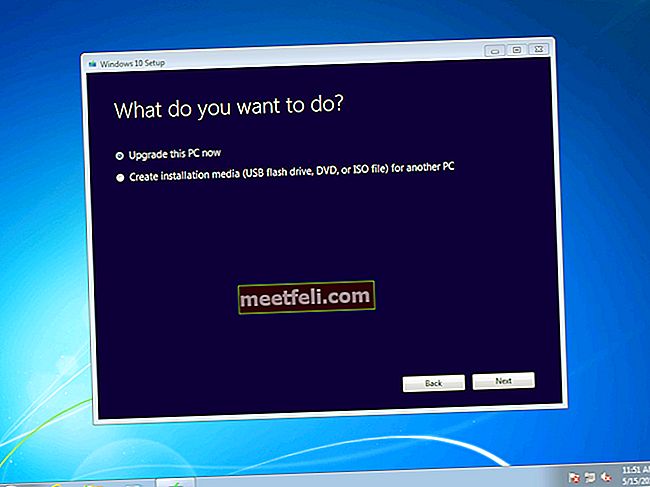Есть некоторые проблемы, с которыми вы можете столкнуться при использовании своего устройства iOS, и вы можете легко исправить большинство из них, но что делать, если ваш iPhone не включается? Если вы попытались включить устройство, нажав и удерживая кнопку сна / пробуждения, и вы не видите ничего, кроме черного экрана, это не обязательно означает, что ваш телефон сломан. Многие пользователи iPhone сообщили о той же проблеме. В большинстве случаев проблема может быть легко решена, если произошел сбой программного обеспечения, который вызвал проблему, или если ваша батарея полностью разрядилась и разрядилась.
Читайте также - Как iPhone 6 не включается
В этой статье мы обсудим причины, по которым iPhone не включается, и перечислим несколько вещей, которые вы можете попробовать снова загрузить.
См. Также: Как починить iPhone не заряжается
Что делать, если ваш iPhone не включается?
Во-первых, давайте обсудим причины, по которым iPhone не включается. Мы уже упоминали два: сбой программного обеспечения и тот факт, что ваша батарея полностью разрядилась. Если произошел сбой программного обеспечения, принудительный перезапуск решит проблему, и ваше устройство включится. Другими причинами, которые могут вызвать проблему, являются поврежденная прошивка, повреждение водой или проблема с оборудованием.
Принудительно перезагрузите ваш iPhone
Когда iPhone выключается и больше не включается, первое, что вы должны попробовать, - это принудительный перезапуск. При сбое программного обеспечения экран iPhone будет черным и будет выглядеть так, как будто телефон выключен. Принудительный перезапуск - это обычно все, что вам нужно, чтобы снова начать работу. Вот что вам нужно сделать:
- Нажмите и удерживайте кнопку сна / пробуждения не менее 20 секунд.
- Отпустите кнопки, когда увидите на экране логотип Apple.
Если это не сработает, переключите переключатель «Без звука» несколько раз, а затем снова выполните принудительный перезапуск. Если ваш iPhone не включается, перейдите к следующему решению.

Зарядите свой iPhone
Если аккумулятор вашего iPhone полностью разряжен, ваше устройство не включится, пока вы не дадите ему зарядиться некоторое время. Многие пользователи часто говорят, что уверены, что аккумулятор не разряжен - даже если вы уверены, подключите свой iPhone к настенному зарядному устройству и оставьте его на полчаса или больше. Имейте в виду, что вам не следует сразу же пытаться снова включить устройство - если аккумулятор полностью разряжен, вашему iPhone потребуется некоторое время для зарядки.
Ваше устройство iOS было горячим при выключении? Как вы, наверное, уже знаете, из-за перегрева батарея разряжается быстрее. Вы можете даже не заметить, что процент заряда батареи снижается, особенно если вы играете в требовательную игру и у вас включено множество вещей (Wi-Fi, GPS, Bluetooth и т. Д.). Это одна из самых распространенных причин, по которой iPhone не включается.
Один из пользователей написал: «Мой iPhone 6 нагрелся, он не включается, что мне делать?». В этом случае дайте устройству остыть, подключите его к зарядному устройству и немного подождите, прежде чем пытаться включить.
Чтобы снова включить устройство iOS, нажмите и удерживайте кнопку сна / пробуждения, и, надеюсь, появится логотип Apple. Если ваш iPad или iPhone не включается даже после зарядки, перейдите к решению Резервное копирование, обновление или восстановление вашего iPhone с помощью iTunes, как описано ниже.

iPhone не заряжается и не включается
Когда вы дадите устройству зарядиться, через некоторое время должен появиться экран зарядки. Если ничего не происходит и ваше устройство не заряжается, попробуйте следующее:
- Попробуйте другую розетку.
- Измените способ зарядки. Вместо настенного зарядного устройства подключите iPhone или iPad к компьютеру.
- Попробуйте другой порт USB.
- Очистите порт зарядки, чтобы удалить грязь, мусор или пыль.
- Убедитесь, что кабель USB не поврежден.
- Попробуйте другой USB-кабель.
- Попробуйте другое зарядное устройство.
Резервное копирование, обновление или восстановление вашего iPhone с помощью iTunes
Перед подключением устройства к компьютеру и запуском iTunes убедитесь, что у вас установлена последняя версия программного обеспечения iTunes. Если iTunes не обновлена, могут появиться различные сообщения об ошибках.
Подключите устройство iOS к компьютеру и запустите iTunes. Если iTunes распознает ваш iPhone, обязательно сначала сделайте резервную копию всех ваших данных, а затем восстановите. Это очистит телефон.
Если экран выключен, но вы слышите звуки, уведомления, вибрацию и т. Д., Это означает, что дисплей не работает, и в этом случае вам следует связаться с Apple или посетить один из их магазинов.
Режим восстановления
Если iTunes не распознает ваш iPhone, вы можете перевести его в режим восстановления. Следуй этим шагам:
- Подключите ваш iPhone к компьютеру
- Запустите iTunes
- Принудительно перезагрузите iPhone, когда он подключен к компьютеру. Одновременно нажмите и удерживайте кнопку сна / пробуждения и кнопку «Домой». Как только появится логотип Apple, продолжайте удерживать кнопки. Отпустите кнопки, когда появится экран режима восстановления.
- Вы увидите два варианта: Восстановить или Обновить. Щелкните Обновить. iTunes установит последнюю версию iOS - это не сотрет ваши данные.

support.apple.com
Иногда обновление может длиться слишком долго, и ваше устройство может выйти из режима восстановления. В этом случае выполните принудительный перезапуск и снова выберите «Обновить».
Если обновление не работает, снова выполните принудительный перезапуск и выберите «Восстановить». Это сотрет все содержимое и настройки.
После завершения процесса настройте свой iPhone как новое устройство.
Почему ваш iPhone не включается?
Вы уронили свой iPhone, и теперь он не включается
Мы видели много комментариев, например: «Я уронил свой iPhone, и теперь он не включается». Смартфоны, как правило, хрупкие, поэтому при ударе о землю могут возникнуть различные проблемы, в том числе и эта.
Вы можете попробовать уловку, которая сработала для владельцев разных моделей iPhone, включая iPhone 4s, iPhone 5 и iPhone 6. Одновременно нажмите кнопку «Домой» и кнопку блокировки.
Если ничего не происходит, подключите устройство к компьютеру, чтобы узнать, распознает ли его iTunes. Если это так, сделайте резервную копию ваших файлов и восстановите. Если iTunes не распознает его, переведите устройство в режим восстановления (объяснено выше) и попробуйте обновить или восстановить. Не работает? Возможно, возникла проблема с оборудованием. Свяжитесь с Apple или посетите один из их магазинов.
iPhone не включается после повреждения водой
Последнее, что вам следует сделать, если ваш iPhone попал в воду, - это попытаться включить его. Телефон нужно просушить. Желательно взять чистую ткань или полотенце и смыть воду. Дайте iPhone полностью высохнуть. Вы можете использовать миску или пластиковый пакет, наполнить пакет или миску сырым рисом и поместить внутрь устройство iOS. Имейте в виду, что зерна риса могут попасть в телефон. Другой недостаток риса - это коррозия. Другой, гораздо лучший вариант - использовать пакеты с силикагелем, если их у вас достаточно. Наполните им миску или полиэтиленовый пакет, поместите внутрь iPhone или iPad и оставьте там на 24–48 часов. После этого попробуйте снова включить телефон.

iPhone не включается после обновления iOS
Это не обычная проблема, но иногда iPhone или iPhone не включается после обновления iOS. Что делать?
- Принудительный перезапуск - нажмите и удерживайте кнопку сна / пробуждения и кнопку «Домой» одновременно и удерживайте их не менее 10 секунд (иногда 30 секунд), пока на экране не появится логотип Apple.
- Если это не сработает, используйте iTunes, чтобы восстановить заводские настройки iPhone.
- Если iTunes не распознает ваш телефон, переведите его в режим восстановления, а затем «Восстановите» (как описано выше).
Эти проблемы / решения обнаружены и эффективны на iPhone 8, iPhone x, iPhone 5, iPhone 5s, iPhone 5c, iPhone 6, iPhone 6 Plus, iPhone 6s, iPhone 6s Plus и iPhone SE, iPhone 7, iPhone 7 Plus, Mini, iPad
Если ваш iPhone не включается, даже если вы попробовали эти решения, это может быть аппаратная проблема - обратитесь в Apple или посетите один из их магазинов.